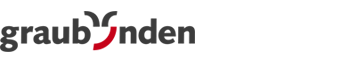Mandantensystem: Accounts -> AccountverwaltungLegen Sie für jeden Ihrer Kunden einen eigenen Unteraccount an. Damit sorgen Sie für eine saubere Trennung der Kundendaten. Arbeiten Sie beispielsweise für ein Messe-Unternehmen, so können Sie für jede Messe einen Unteraccount anlegen. Zusätzlich lassen sich pro Account mehrere Benutzer mit verschiedenen Berechtigungen anlegen, etwa Administratoren und Redakteure. GrundeinstellungenAuf diesem Reiter finden Sie folgende Einstellungen:
Erweiterte EinstellungenIm Bereich 'Individualisierung' finden Sie folgende Einstellungen:
KundendatenHier tragen Sie alle Daten zum Kunden ein, wie Kundennummer, Sitz, Kontaktdaten, usw. BerechtigungenHier vergeben Sie Accountberechtigungen für einzelne Shared Services - Graubünden Ferien-Funktionen. Beachten Sie, dass Sie den Accounts nur jene Funktionen zur Verfügung stellen können, die Sie selbst gebucht haben. AbrechnungHier bestimmen Sie vertraglich relevante Details, wie die Dauer eines Abrechnungszeitraumes sowie alle Kosten und Traffic-Limits. LoginHier legen Sie Benutzernamen und Passwort für den Accountadmin fest. Anschließend können Sie weitere Benutzer für diesen Account anlegen. |